首页 > 电脑教程
图文详解win10系统删除文件夹时找不到该项目的详细办法
2021-11-23 03:25:40 电脑教程
今天教大家一招关于win10系统删除文件夹时找不到该项目的解决方法,近日一些用户反映win10系统删除文件夹时找不到该项目这样一个现象,当我们遇到win10系统删除文件夹时找不到该项目这种情况该怎么办呢?我们可以1.打开记事本(开始>所有程序>附件),然后将以下代码复制粘贴到记事本中。 2.点击文件>保存>文件类型选择“所有文件(*.*)”,文件名*.bat(例如xiazaibadel.bat),*代表随便,但一定要注意后缀名必须为bat。下面跟随小编脚步看看win10系统删除文件夹时找不到该项目详细的解决方法:
1.打开记事本(开始>所有程序>附件),然后将以下代码复制粘贴到记事本中。
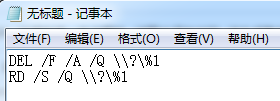
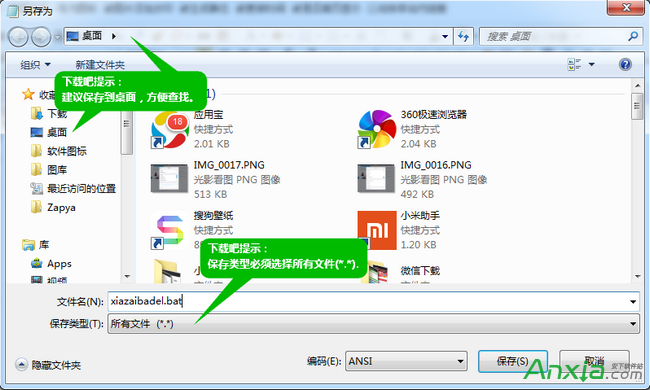

1.打开记事本(开始>所有程序>附件),然后将以下代码复制粘贴到记事本中。
DEL/F/A/Q?%1
RD/S/Q?%1
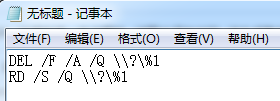
2.点击文件>保存>文件类型选择“所有文件(*.*)”,文件名*.bat(例如xiazaibadel.bat),*代表随便,但一定要注意后缀名必须为bat。
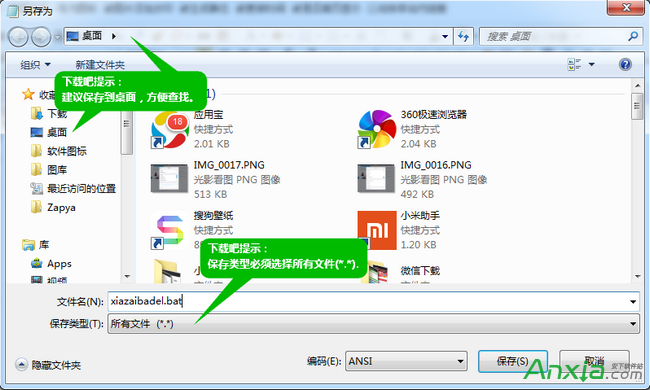
3.将因提示找不到该项目而无法删除的文件/文件夹拖动到刚才保存的bat文件上,系统就会自动按照bat文件的指令进行强制删除。

其他原因分析及解决方法原因分析:
磁盘文件索引出现问题,造成已删除的文件夹还存在,但再次删除却出现该问题。
使用下载工具创建的文件夹,在未下载完成前自行删除了该文件。
存在守护进程所致。
系统中木马,或者被恶意隐藏。
解决方法:
针对原因1的解决方法:进行磁盘碎片整理以修复分区。
针对原因2的解决方法:待下载完成之后重试,或者退出下载软件之后重试。
针对原因3的解决方法:尝试使用专业文件解锁软件,进行解锁后再进行尝试删除。
针对原因4的解决方法:安装并更新杀毒软件进行全面扫描,如果无法查杀,可重装系统。
以上就是小编为大家带来的win10系统删除文件夹时找不到该项目的解决方法有需要的用户们可以采取上面的方法步骤来进行操作吧,希望这个小小的经验能够帮助大家不再烦恼!
相关教程推荐
- 2021-11-11 win7能再还原到win10吗,win10变成win7怎么还原
- 2021-09-30 win7怎么调整屏幕亮度,win7怎么调整屏幕亮度电脑
- 2021-08-31 win7笔记本如何开热点,win7电脑热点怎么开
- 2021-11-08 360如何重装系统win7,360如何重装系统能将32改成
- 2021-11-12 win7未能显示安全选项,win7没有安全模式选项
- 2021-11-19 联想天逸5060装win7,联想天逸310装win7
- 2021-07-25 win7无法禁用触摸板,win7关闭触摸板没有禁用选项
- 2021-07-25 win7卡在欢迎界面转圈,win7欢迎界面一直转圈
- 2021-11-12 gta5一直在载入中win7,win7玩不了gta5
- 2021-09-16 win7一直卡在还原更改,win7一直卡在还原更改怎么
热门教程